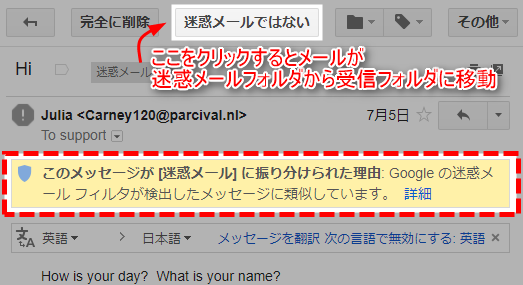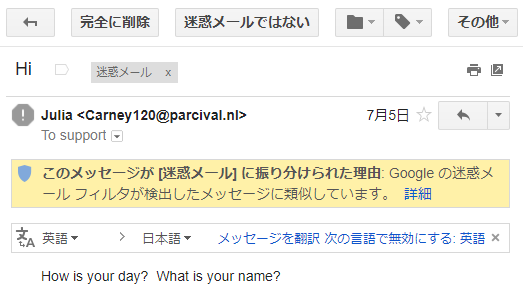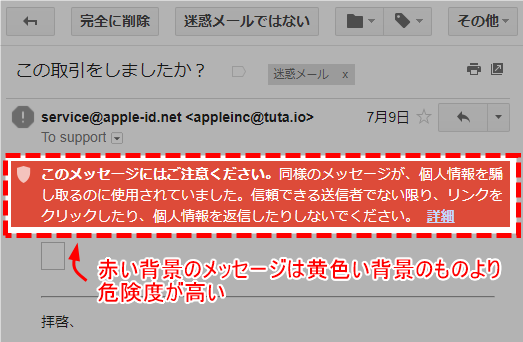知ってた?Gmailが迷惑メール判定する7つの理由と解除方法

Gmailを利用していて、メールを送ったのになかなか返信が来ない……という経験はありませんか?
しばらくして迷惑メールフォルダを開くと受信してからだいぶ時間の経過したメールが……。
Gmailは一定の条件を満たすメールを自動的に迷惑メールフォルダに振り分けてくれる機能があります。Googleのサポートで確認できる条件は以下の通り。
この記事の目次
理由1)メールアドレスのなりすまし
なりすましメールと判断されるメールには
◎既存の送信者のメールアドレスに似ているメールアドレスで送信されたメール。
◎送信者のメールサーバと違うサーバを経由して送信されたメール。
などがあります。
似ているメールアドレスに関しては偶然ということもありますが、Gmailは送信者メールアドレスを変更することも可能なので、悪質業者が有名企業のドメインと全く同じものを使用してメールを送信している場合もあります。
しかし有名企業のドメインを利用しても、経由するサーバが違うのでなりすましメールと判断されます。
フォームズの投稿通知メール・自動返信メールはフォームズのメールサーバを経由して送信されるので、届かない場合はこの条件が当てはまります。
理由2)フィッシング詐欺
フィッシング詐欺(実際に存在する企業になりすましクレジットカード番号などの個人情報を引き出そうとする詐欺)の疑いがあるメール。
フィッシング詐欺の送信者のほとんどが、なりすましメールアドレスを使用しています。
その他、本文に個人情報を引き出そうとしているページのURLが掲載されているメールもフィッシング詐欺メールとして判定されます。
理由3)未確認の送信者からのメール
メール認証機能で送信者が確認できなかったメール。
PCメールは送信者を変更できるので誤って存在しないメールアドレスを設定した場合や、複数のメールサーバーを経由して送信されたメールなどがあてはまります。
フォームズのプロフェッショナルプランは自動返信メールの送信者のメールアドレスを変更することが可能なので、自動返信メールが届いていない場合はこの条件が当てはまります。
理由4)管理者が設定したポリシーに反するメール
管理者が特定のメールを迷惑メールとしてマークするように設定している場合があります。
その設定に引っかかってしまったメールは迷惑メールフォルダに振り分けられます。
理由5)ブロックした送信者からのメール
管理者がブロック設定をしたメールアドレスからのメール。
受信拒否されるのではなく迷惑メールフォルダへの振り分けが行われます。
理由6)内容が空のメール
件名・本文が空白のメール。
悪質業者がスパムメールを送信する前に、メールアドレスが利用可能かチェックするために内容が空のメールを送信する場合があるので迷惑メールとして振り分けられます。
受信する側がインストールしているセキュリティソフトが原因で、内容が削除されている場合もあります。
理由7)手動で迷惑メールに振り分けたメール
管理者が手動で迷惑メールに振り分けたメール。
メールは1つ1つ個別で迷惑メールに振り分けることができるので、それを記憶したGmailが、次回以降同じメールアドレスから送信されたメールを自動的迷惑フォルダに振り分けます。
Gmailの迷惑メール判定は最初、あまり精密ではないため、害のないメールも迷惑メールフォルダに振り分けられてしまいます。
迷惑メールフォルダに振り分けられたメールは30日間保管された後、自動的に削除されますので、誤って重要なメールが削除されてしまうのを防ぐため、定期的に迷惑メールフォルダのチェックをしましょう。
実際に迷惑メールフォルダに振り分けられたメールを表示すると、迷惑メールに振り分けられた理由も表示されます。
送信者側のそれぞれの回避方法
受信したメールが迷惑メールフォルダに振り分けられている場合は[迷惑メールではない]ボタンで受信フォルダに移動させることができます。
Gmailはこの操作を記憶して、次回以降は同じメールアドレスからのメールを迷惑メールフォルダに振り分けることはなくなります。
自分が送信したメールが迷惑メールと判定された場合も、受信者に同様の操作をしてもらうと問題なくメールのやり取りができるようになります。
しかし、中には迷惑メールフォルダの確認をせずに放置してしまう人もいます。
自分が送信したメールが開封されないまま削除されてしまうというリスクを避けるため、送信者はできるだけ条件に抵触しないメールを送信するように心がけましょう。
回避法1)なりすましメールと判断されないために
実際の差出人アドレスと別のメールアドレスを差出人として設定している場合、存在するメールアドレスか確認しましょう。
存在が確認できるメールアドレスであっても差出人として設定したメールアドレスのサーバと違うサーバを経由すると、なりすましメールと判断されることがあるので、差出人のメールアドレスを変更せずに使用することをおすすめします。
回避法2)フィッシング詐欺と判断されないために
あまりないとは思いますが、有名企業のドメインに似たメールアドレスを使用しているとフィッシング詐欺メールと判断されてしまいます。
また、本文にURLを記載する際は短縮URLを使わず通常のURLを使いましょう。
短縮URLは文字通り通常のURLを短くしたもので、
ドメインが省略されています。
フィッシング詐欺のサイトは、有名企業のサイトと見分けがつかないほど巧妙に作成されており、URLのドメインから
URLのドメインとは?
↓ ↓ ↓
フォームズのホームページのURL「https://www.formzu.com/」の場合「formzu.com」がURLドメインです。
フォームズフォームズのホームページのURLを「Google URL Shortener」で短縮URLにすると「https://goo.gl/mzEDYP」となりました。
フォームズのドメイン「formzu.com」が消えているのがわかります。
この短縮URLがメールに掲載されていても、フォームズのホームページだとわかりません。
悪質業者がこの機能を利用して、個人情報を抜き取る目的のページの短縮URLを作成した場合もドメインは「goo.gl」が表示されます。
これだけを見ると、まるでGoogleのURLのように見えてしまいます。
「アカウントがハッキングされています」などのテキストと一緒にこのURLが掲載されたメールを受信したら、焦ってURLをクリックしてしまいウイルスに感染!という被害も起こり得ますので、短縮URLが記載されたメールはフィッシング詐欺と判定されてしまうことがあります。
Twitterのような、文字数が少数に制限されているSNSなどではとても便利な機能ですが、メールを送す際はそのままのURLを記載しましょう。
回避法3)内容が空のメール
相手にメールアドレスを知らせるためにメールを送信することがあると思います。
その際は空メールではなく、件名・本文を入力して送信しましょう。
ビジネスメールでない場合、件名を入力し忘れてしまうこともあるとは思いますが、スマートフォンやPCからメールを送信する際に件名が入力されていないと「件名が入力されていません」などのメッセージが表示されますので安心です。
赤い背景のメッセージは要注意!
迷惑メールフォルダへ振り分けられたメールを開くと表示されるメッセージですが、先ほど紹介したものは黄色い背景のものでした。
ですがまれに赤い背景のメッセージが表示されることもあります。
赤い背景のものは、実際に被害が発生した迷惑メールと、内容やメールアドレスが全く同じものであった場合に表示されます。
黄色背景はまだ「疑い」の段階ですが、赤背景は「危険」ですので絶対にURLをクリックしないでください。